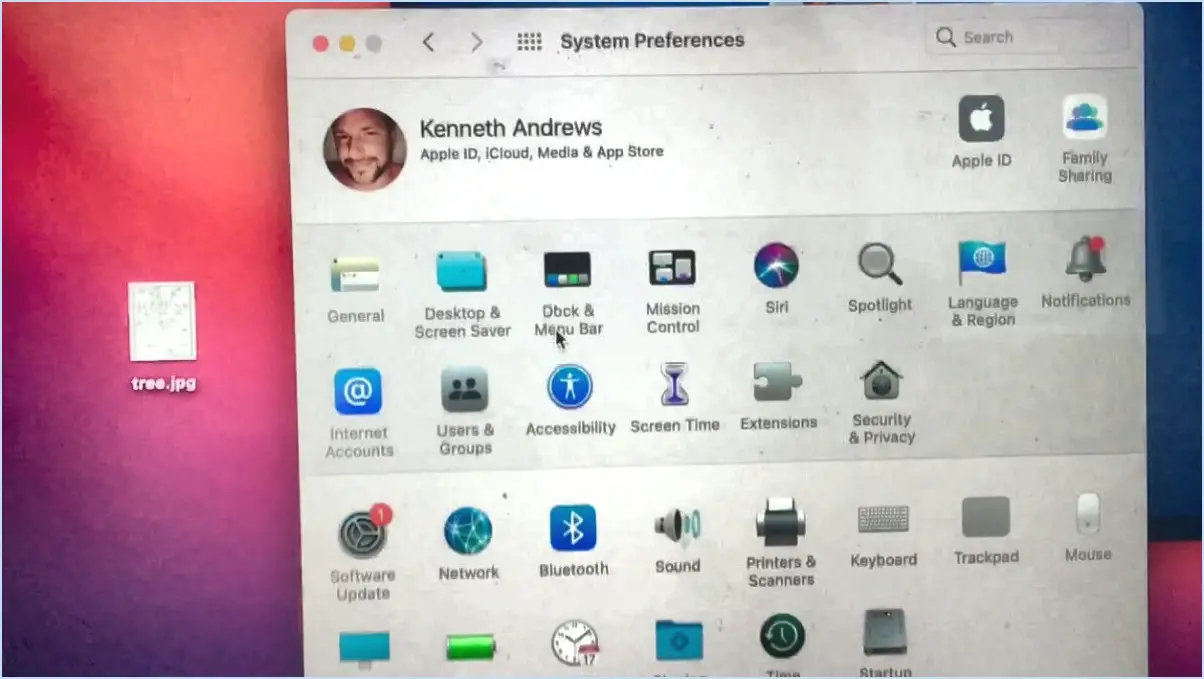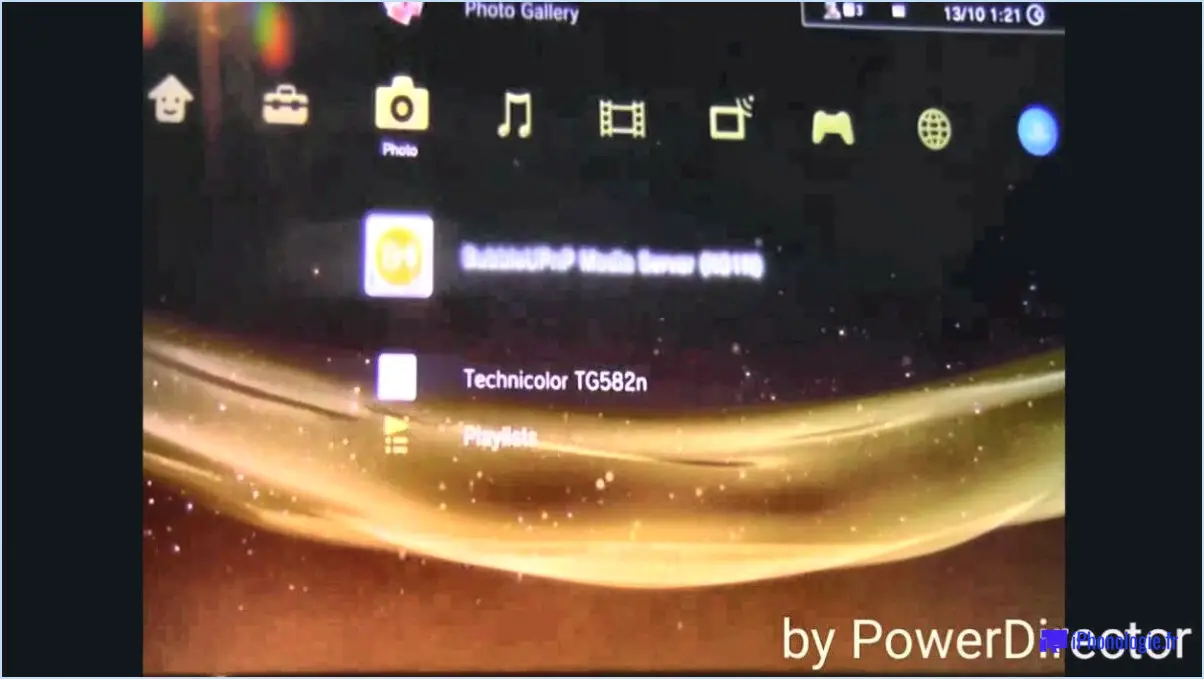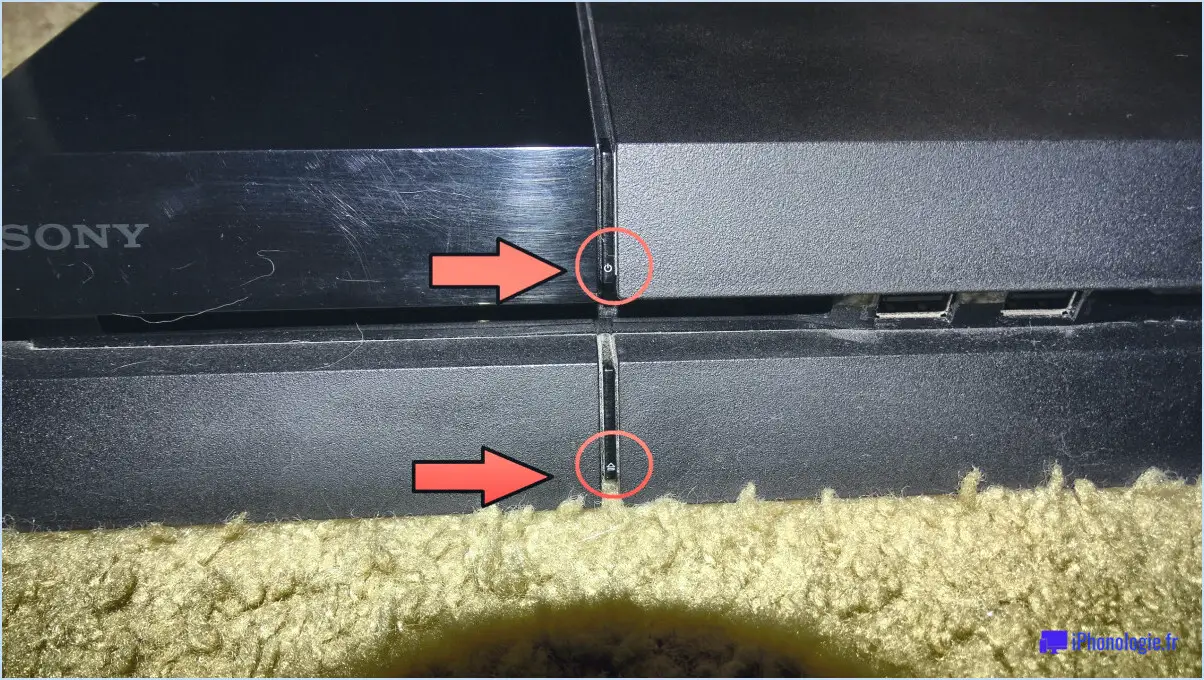Comment jouer à gears 5 en écran splitté sur xbox one?
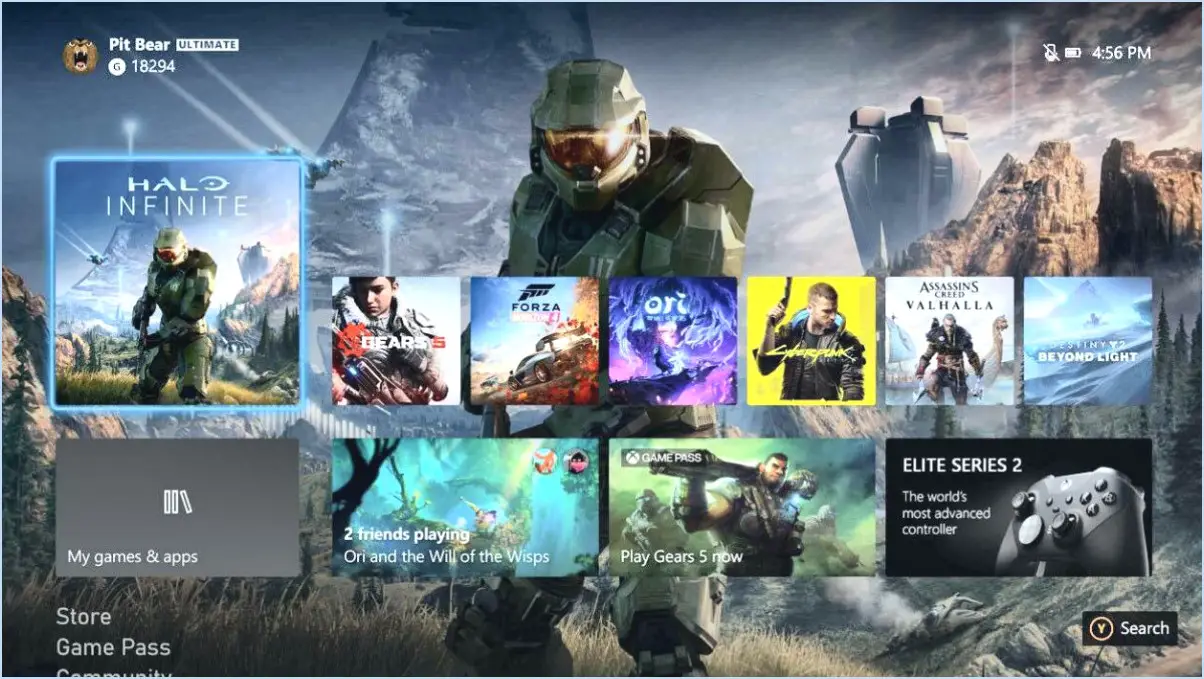
Pour profiter de l'expérience d'écran partagé de Gears 5 sur votre Xbox One, suivez ces étapes simples :
- Préparez les manettes : Commencez par vous assurer que vous disposez de deux manettes Xbox prêtes à l'emploi. Ces manettes sont essentielles pour s'engager dans un jeu en écran partagé.
- Connectez les manettes : Ensuite, connectez les deux manettes Xbox à votre console Xbox One. Vous pouvez le faire sans fil en appuyant sur le bouton Xbox de chaque manette et en le maintenant enfoncé jusqu'à ce qu'elles s'allument et se connectent à la console.
- Lancez Gears 5 : Une fois vos manettes connectées, accédez à l'écran d'accueil de votre Xbox One et lancez Gears 5. Vous pouvez le faire en sélectionnant le jeu dans votre bibliothèque ou dans vos activités récentes.
- Accédez au menu principal : Lorsque le jeu démarre, vous vous retrouvez dans le menu principal de Gears 5. C'est votre porte d'entrée vers les différents modes de jeu et options.
- Sélectionnez « Campagne » : À l'aide de l'une des manettes, sélectionnez l'option « Campagne » dans le menu principal. Vous accéderez ainsi au mode histoire du jeu.
- Choisissez « Écran partagé » : Dans le menu « Campagne », vous remarquerez l'option permettant de jouer en écran partagé. Mettez en surbrillance et sélectionnez l'option « Écran partagé » pour lancer ce mode.
- Ajustez la difficulté : Une fois que vous avez sélectionné le mode écran partagé, le jeu vous invite à choisir votre niveau de difficulté préféré. Mettez en surbrillance la difficulté souhaitée à l'aide de la manette et confirmez votre choix.
- Commencer à jouer : Une fois la difficulté choisie, vous êtes prêt à vous lancer dans l'action. Appuyez sur le bouton nécessaire pour confirmer vos choix et commencer votre aventure en écran partagé dans Gears 5.
Profitez de l'excitation du jeu coopératif en travaillant avec un ami pour relever les défis de Gears 5. Participez à des batailles intenses, remplissez des missions et profitez de l'histoire captivante, tout en partageant l'écran pour une expérience de jeu dynamique.
N'oubliez pas que le jeu en écran partagé dans Gears 5 vous permet, à vous et à un compagnon, de profiter du jeu sur le même écran, ce qui favorise la camaraderie et le travail d'équipe. Une fois vos manettes connectées et les étapes suivies, vous êtes prêt à plonger dans l'univers palpitant de Gears 5.
Comment jouer en écran partagé sur la Xbox One?
Pour profiter du jeu en écran partagé sur votre Xbox One, suivez les étapes suivantes :
- Manettes: Assurez-vous d'avoir deux manettes prêtes pour l'action multijoueur.
- Sélection du jeu: Lancez le jeu souhaité qui prend en charge le multijoueur en écran partagé.
- Menu multijoueur: Naviguer vers la section "multijoueur" dans le menu principal du jeu.
- Écran partagé: Recherchez l'option intitulée « écran partagé » et sélectionnez-la.
- Sélection du joueur: Choisissez les joueurs que vous souhaitez faire participer à la session d'écran partagé. Attribuez un contrôleur à chaque joueur.
- Commencer à jouer: Une fois les joueurs assignés, commencez la partie et embarquez ensemble dans l'aventure de l'écran partagé !
N'oubliez pas que l'écran partagé est un moyen fantastique de partager des moments de jeu avec vos amis ou votre famille, ce qui rend votre expérience de la Xbox One encore plus agréable.
Comment ajouter un invité à Gears 5?
Pour ajouter un invité à Gears 5 sur votre console Xbox One, suivez les étapes suivantes :
- Ouvrez le menu Paramètres de la Xbox One.
- Sélectionnez « Système ».
- Choisissez « Ajouter ou supprimer des utilisateurs ».
- Sélectionnez maintenant le profil de l'invité parmi les options disponibles.
- Suivez les instructions qui s'affichent à l'écran pour terminer la procédure.
En suivant ces étapes simples, vous pouvez facilement ajouter un invité à Gears 5 sur votre Xbox One. Cela permet à vos amis ou à votre famille de se joindre au jeu et d'en profiter sans avoir besoin d'un compte Xbox Live dédié. Profitez du jeu avec vos invités !
Rainbow Six Siege est-il en écran partagé?
Non, Rainbow Six Siege ne prend pas en charge le jeu en écran partagé.
Gears 5 est-il multijoueur?
Oui, Gears 5 offre à la fois en ligne et en local en ligne et en local. Les joueurs peuvent s'engager dans des des matchs en ligne contre d'autres joueurs ou profiter de la camaraderie des matchs en co-op locale avec des amis. De plus, il y a un large éventail de modes de jeu disponibles, qui répondent à différentes préférences et garantissent une expérience multijoueur bien équilibrée.
L'Ark est-il en écran partagé?
Non, Ark n'est pas à écran partagé.
Combien de joueurs y a-t-il dans Gears of War?
Gears of War est un jeu de tir à la troisième personne palpitant qui peut accueillir un maximum de quatre joueurs pour un jeu en coopération. Que vous affrontiez la horde de Locustes ou que vous participiez à des matchs multijoueurs intenses, vous pouvez faire équipe avec trois amis pour relever les défis du jeu. Cette fonctionnalité permet une coordination stratégique et un partage de l'excitation lors des scénarios pleins d'action du jeu. Rassemblez donc votre équipe de quatre et plongez dans l'univers de Gears of War pour vivre une expérience de jeu inoubliable. Qu'il s'agisse du mode campagne ou des batailles multijoueurs, vous et vos amis pouvez travailler ensemble pour remporter la victoire et survivre aux conflits brutaux qui vous attendent.
World War Z est-il en écran partagé?
Non, World War Z n'est pas un écran partagé.